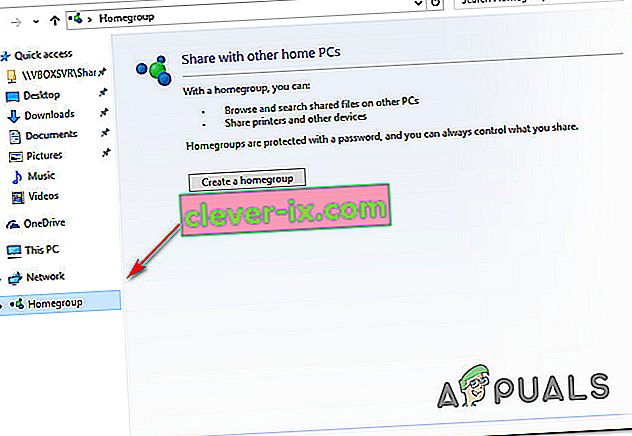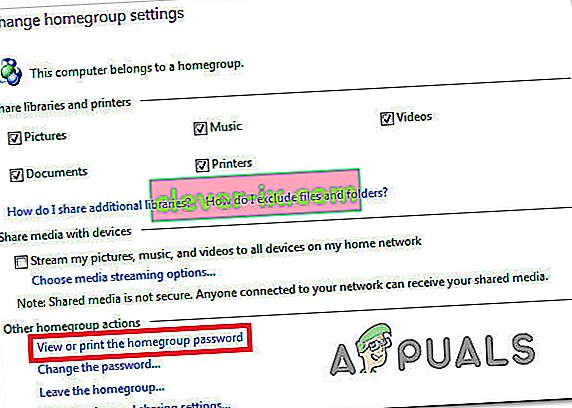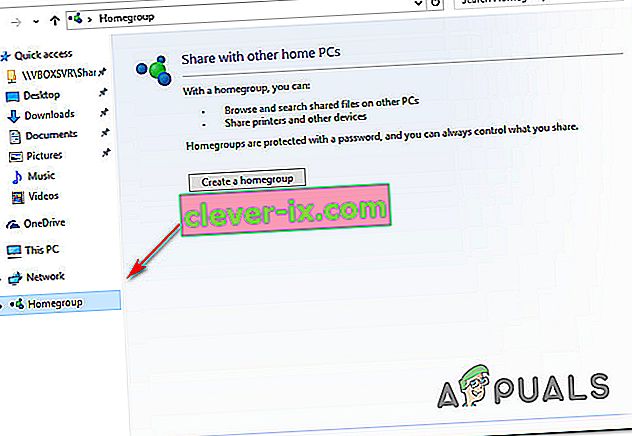Diversi utenti hanno avuto problemi a recuperare o recuperare la password del gruppo home utilizzato per la loro rete locale. La maggior parte degli utenti interessati sta tentando di aggiungere un nuovo computer al gruppo Home o di smantellare quello attuale. Il problema si verifica principalmente su Windows 10.

Cos'è il gruppo home di Windows?
Un gruppo home è un gruppo di PC configurati per condividere file e stampanti.
L'utilizzo di un gruppo home semplifica i file multimediali (documenti, musica, video, immagini, ecc.) Con altri computer Windows collegati alla stessa rete domestica locale. Un'altra fantastica caratteristica è che puoi eseguire lo streaming di contenuti multimediali direttamente sui dispositivi, senza dover prima scaricare il file.
Quando un PC crea un gruppo home per l'intera rete, Windows lo protegge automaticamente con una password. Affinché altri computer possano unirsi al gruppo home, avranno bisogno della password del gruppo home per entrare.
Importante: a partire da Windows 10 build 17063 , il servizio Gruppo Home non è più operativo in Windows 10. Ma fortunatamente, il profilo utente utilizzato per la condivisione di file, cartelle o stampanti continuerà a funzionare. Questa modifica è il risultato diretto di Microsoft che spinge il loro servizio OneDrive.
Come recuperare o visualizzare la password del gruppo Home in Windows 10
Se stai cercando un modo rapido per visualizzare la password del tuo gruppo home, abbiamo creato tre diversi metodi che ti aiuteranno a recuperarla.
Ogni guida ti porterà alla stessa schermata, quindi assicurati di seguire quella più accessibile alla tua situazione attuale.
Nota: a meno che la build di Windows 10 non sia precedente alla build 17063 di Windows 10, nessuno dei metodi seguenti sarà applicabile poiché la funzionalità Gruppo Home è stata effettivamente rimossa dalle versioni più recenti.
Metodo 1: utilizzo di Esplora file
Forse il modo più rapido per recuperare la password del gruppo Home corrente è utilizzare il pulsante della password del gruppo Home dedicato dal menu a sinistra di Esplora file.
Ecco una guida rapida su come arrivarci:
- Apri Esplora file.
- Vai al riquadro di destra, fai clic con il pulsante destro del mouse sul tuo gruppo home e fai clic su Visualizza la password del gruppo home .
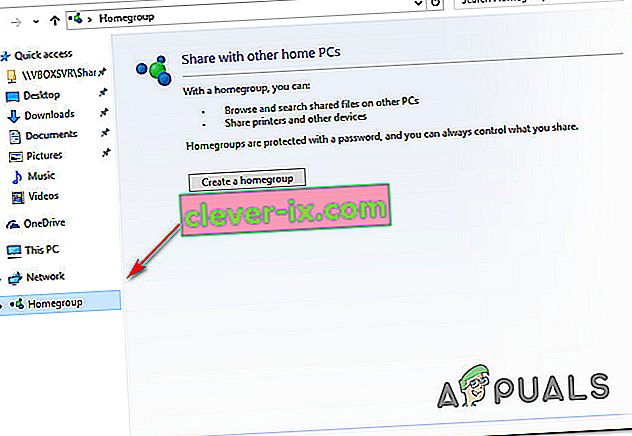
- Verrai portato direttamente a una schermata in cui puoi visualizzare la password del tuo gruppo Home in una casella gialla.

Metodo 2: utilizzo della barra multifunzione Gruppo Home in alto
Un altro modo per accedere alla password del gruppo Home corrente è selezionare il gruppo Home corrente all'interno di Esplora file e quindi accedere alla scheda Gruppo Home dalla barra multifunzione appena visualizzata. Ecco una guida rapida su come eseguire questa operazione:
- Apri Esplora file.
- Usa il menu a sinistra per fare clic sulla scheda Gruppo home per selezionarla.
- Con il gruppo Home vai alla barra multifunzione in alto e fai clic su Gruppo Home dalla barra multifunzione in alto.
- Quindi, fai clic su Visualizza password e verrai indirizzato a una schermata in cui potrai recuperare la password del tuo gruppo Home .

- Verrai quindi indirizzato a un menu in cui puoi vedere la password del tuo gruppo Home all'interno di una casella gialla.

Metodo 3: visualizzazione della password del gruppo Home tramite il pannello di controllo
Un altro modo per aggirare il recupero della password del proprio gruppo home è utilizzare il menu del pannello di controllo dedicato al gruppo home. Ecco una guida rapida su come eseguire questa operazione:
- Premi il tasto Windows + R per aprire una finestra di dialogo Esegui . Quindi, digita "control" e premi Invio per aprire la classica finestra del Pannello di controllo .

- All'interno del pannello di controllo , fare clic su Gruppo Home (utilizzare la funzione di ricerca nell'angolo in alto a destra se il menu non è tra gli elementi visibili)
- All'interno del menu Gruppo Home, fare clic su Visualizza o stampare la password del gruppo home .
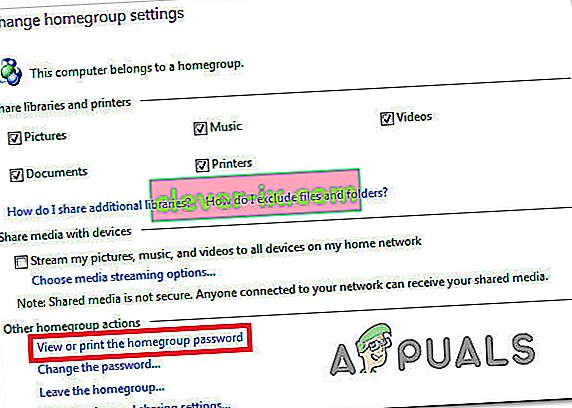
- Verrai indirizzato al menu in cui la password del tuo gruppo Home diventerà visibile all'interno di una casella gialla.

Come modificare la password del gruppo Home in Windows 10
Se hai utilizzato i metodi sopra per visualizzare la tua attuale password del gruppo home ma ora stai cercando un modo per cambiarla, ti abbiamo coperto. Le istruzioni seguenti ti aiuteranno a cambiare la password corrente che stai utilizzando per il tuo gruppo Home locale.
Ma prima di iniziare a seguire le istruzioni, tieni presente che affinché funzioni, tutti i computer del gruppo home devono essere accesi (NON addormentati e NON ibernati).
Una volta verificato il requisito, ecco cosa devi fare:
- Premi il tasto Windows + R per aprire una finestra di dialogo Esegui. Quindi, digita "control" e premi Invio per aprire la classica interfaccia del pannello di controllo.

- All'interno del pannello di controllo, fai clic su Gruppo Home o utilizza la funzione di ricerca per trovare l'opzione se non è visibile sin dall'inizio.
- All'interno delle impostazioni del gruppo Home, fai semplicemente clic su Cambia la password .

- Quindi, dalla finestra Cambia la password del tuo gruppo home appena visualizzata , fai clic su Cambia la password .
- Nella schermata successiva, digita tu stesso la password del gruppo Home o fai clic sull'icona associata alla casella per fare in modo che Windows ne generi una nuova per te. Premi Invio per registrare la modifica, quindi fai clic su Avanti.
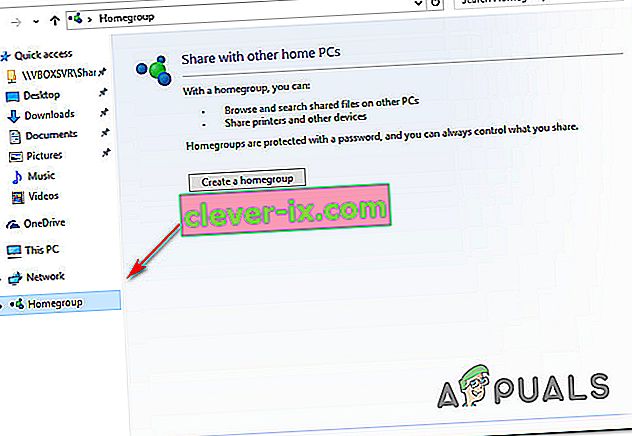
- Ecco fatto, una volta modificata la password, vedrai una nuova finestra con un riquadro giallo contenente la tua nuova password. Condividilo con altri computer connessi alla stessa rete per consentire loro di connettersi al gruppo Home.